蜗蜗牛远程桌面 V2022 绿色版远程桌面连接软件

蜗蜗牛远程桌面 V2022
宝哥软件园为您提供蜗蜗牛远程桌面,远程桌面连接软件免费下载,蜗蜗牛远程桌面是一款非常好用的远程桌面连接软件。
软件大小:749.6kb
软件类型:汉化软件
软件语言:简体中文
软件授权:演示软件
最后更新:2021-09-04 14:05:24
推荐指数:
运行环境:Win7/Win8/Win10/WinALL
查看次数:
蜗牛远程桌面是一款非常好用的远程桌面连接软件。远程桌面连接是用蜗牛远程桌面。该软件可支持通过服务器连接远程桌面,支持真实桌面和虚拟桌面两种桌面连接方式,满足用户的连接需求。该软件具有映射本地磁盘和断开连接后重新连接的能力,从而为您提供完整的操作体验。此外,它还提供全屏和窗口屏幕显示方法,以及各种不同的窗口预设供您选择。它具有操作简单、完全自由、连接稳定的特点。有需要的用户赶紧下载吧!
软件功能:
蜗牛远程桌面可以连接远程桌面,方便用户快速管理和执行相应操作。它支持两种窗口模式:全屏桌面和窗口,帮助您更好地管理远程桌面。
在窗口模式下,提供800 * 600、1024 * 768、1280 * 800等窗口预设供用户选择。
远程桌面提供真实桌面和虚拟桌面,用户可以根据实际需求进行选择。
用户可以通过服务器快速连接,用户可以快速选择服务器、IP地址、用户名、网通IP等参数。
用户可以在连接前对连接的服务器进行测试,为您的试用和调整提供有效的测试。
它可以通过极其简单的操作进行远程桌面管理。
使用方法:
1.首先用户在这个网站上下载并解压软件,然后双击应用“蜗牛远程桌面V1.0.exe”。

2.它提供了全屏和窗口两种远程桌面窗口模式,可以根据需要选择,也可以根据需要预设。
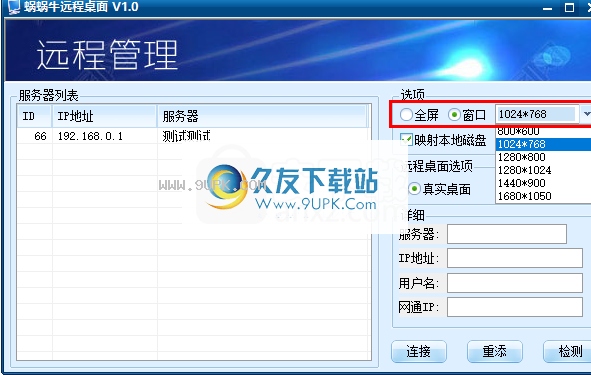
3.它支持映射本地磁盘和断开连接的重连功能,用户可以根据需要选择是否检查。
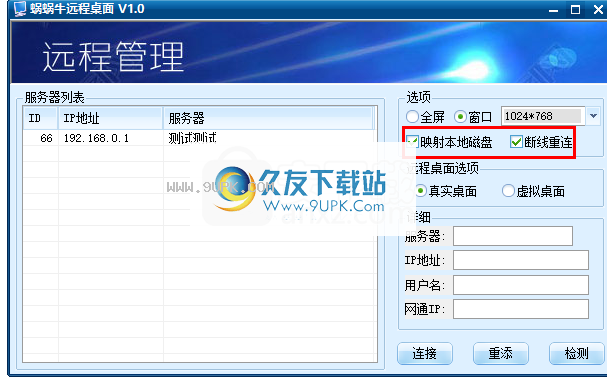
4.输入服务器信息。用户可以输入远程桌面的详细服务器信息。

5.设置选项后,单击[连接]按钮开始连接。
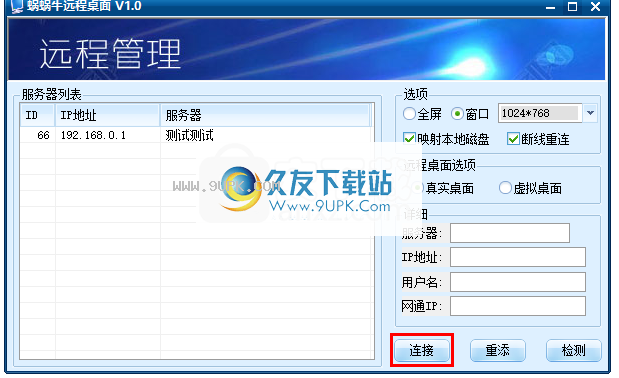
6.支持重新添加功能。用户点击后可以重新添加服务器。
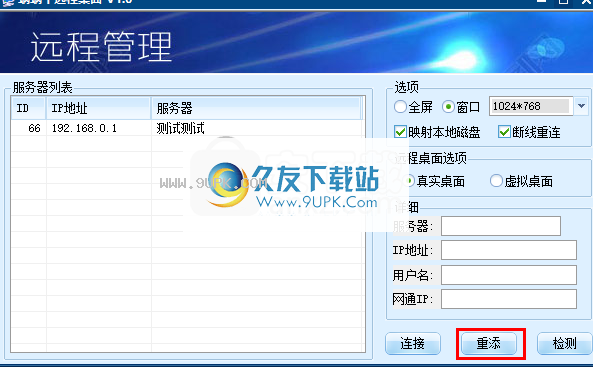
7.在连接之前,用户可以选择服务器,然后单击[测试]按钮来测试连接的远程桌面(服务器)。
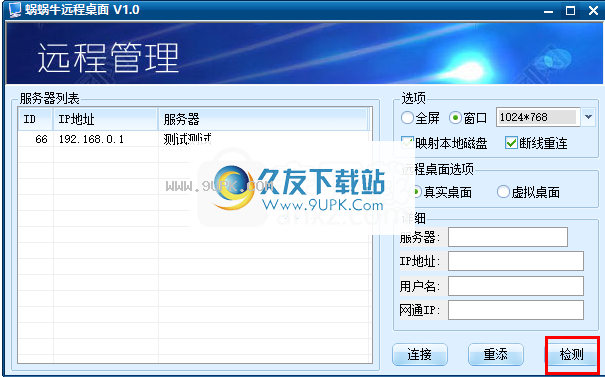
8.用户双击服务器列表中的服务器,打开ping检测界面。
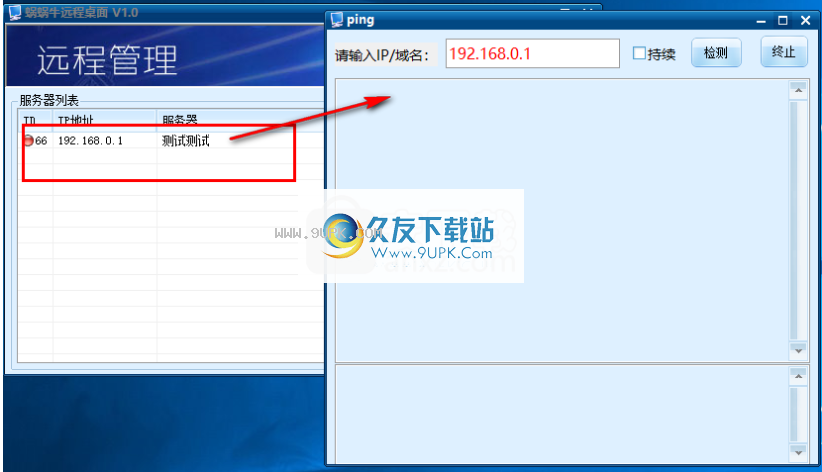
9.输入IP/域名,点击【测试】按钮,PING IP,得到如下测试结果。
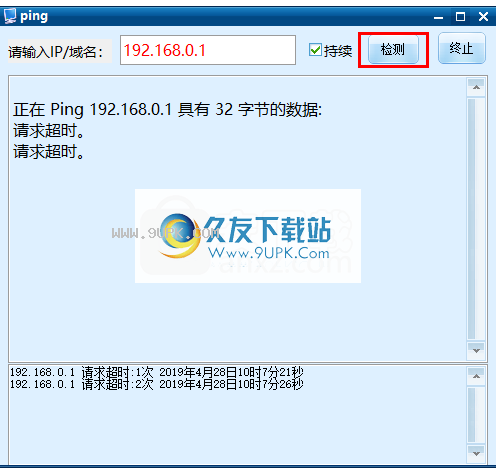
10.用户可以选择[连续]选项进行连续检测操作。
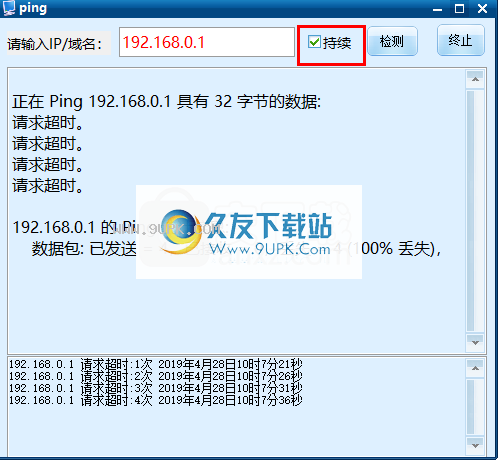
11.用户的检测信息和连接信息参数将保存在同一个目录中,用户可以查看。
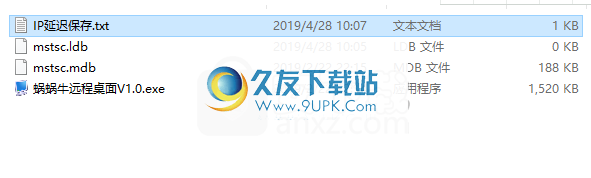
软件特色:
可以支持映射本地磁盘,用户可以通过映射本地磁盘更好地管理磁盘或执行相应的操作。支持断开连接重新连接功能,当远程桌面断开连接时,它可以自动重新连接。
提供Ping检测功能,用户可以输入IP/域名,然后进行检测。
Ping检测功能支持并支持检测操作,检测操作会自动连续执行检测操作。
这是一款完全免费的远程桌面软件,用户可以直接运行使用。
操作非常简单,用户只需要几个简单的步骤就可以完成远程桌面连接。
绿色免费安装,用户下载解压软件后,打开应用就可以直接使用。
IP延迟存储和各种数据记录将在同一个目录下生成。